LAN型ダイヤルアップIP接続を行うための設定について説明します。
| LAN型ダイヤルアップIP接続設定を行う際の注意 | ||||||||||||||||||||||||||||||||||||||||||
|
||||||||||||||||||||||||||||||||||||||||||
以下の手順で設定を行って下さい。
- 設定画面のメニューの「WANポートの設定」の中の、[モデムポート 動作モード設定]もしくは[シリアルポート 動作モード設定]をクリックして下さい。


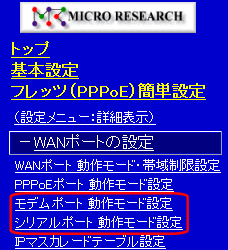
- 「動作モード設定」欄で「LAN型ダイヤルアップIP接続」を選択して[詳細設定」ボタンをクリックして下さい。

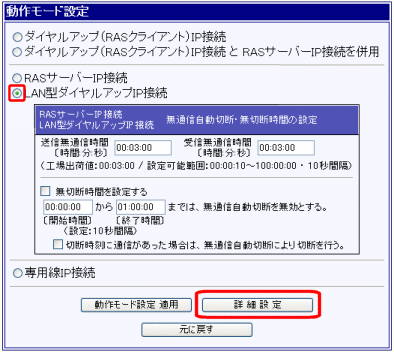
- 「LAN型ダイヤルアップIP接続設定」画面が開きます。

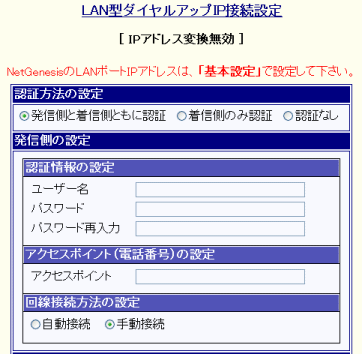
- 認証方法の設定を行って下さい。






認証方法の設定は、発信側、着信側ともに同じ設定にして下さい。
認証方法が違うと接続できませんので注意して下さい。



発信側と着信側ともに認証 「発信側の設定」で行った「認証情報の設定」内容が着信側へ送出され、着信側で認証を行います。
同時に、発信側でも着信側から送出されてきた認証情報と、「着信側の設定」で行った「認証情報の設定」内容で認証を行います。
両方の認証が完了すると接続します。
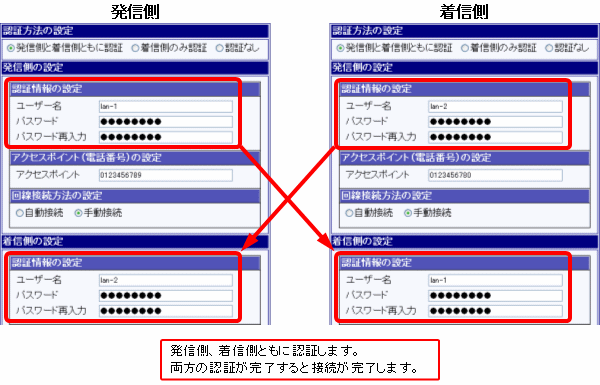


着信側のみ認証 着信側でのみ認証を行います。
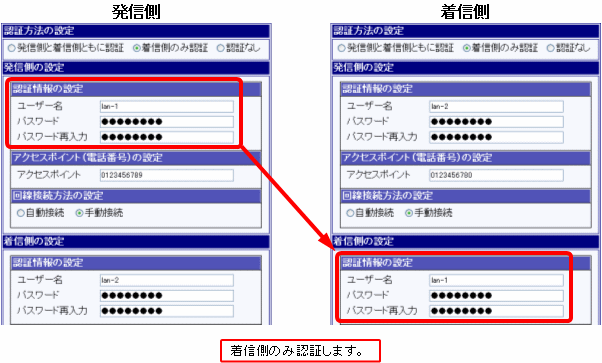


認証なし 認証を行わずに接続します。 - 「発信側の設定」の「認証情報の設定」を行って下さい。
「認証方法の設定」で「認証なし」を選択した場合は、本設定は必要ありません。

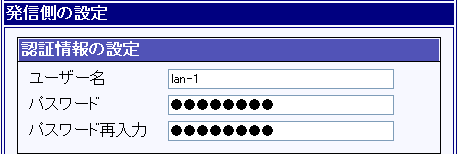




ユーザー名 発信接続するためのユーザー名を半角英数字で入力して下さい。 

パスワード
パスワード再入力発信接続するためのパスワードを半角英数字で入力して下さい。 

ユーザー名とパスワードを入力する際、半角大文字と小文字を間違えないように注意して下さい。
- アクセスポイント(接続先電話番号)を半角数字で入力して下さい。


- 回線接続方法の設定を行って下さい。






自動接続 通信を検出し、自動的に回線接続を行います。 

手動接続 回線の接続を行う場合は モデム/シリアルポート情報・制御 で[手動接続]を行って下さい。 

自動接続機能を使用した場合、使用方法によっては意図しない通信による過剰な通信料金が発生する可能性がありますので、必ず以下の内容を参照して下さい。

自動接続機能、無通信自動切断機能についての注意事項

- 「着信側の設定」の「認証情報の設定」を行って下さい。
「認証方法の設定」で「認証なし」を選択した場合は、本設定は必要ありません。

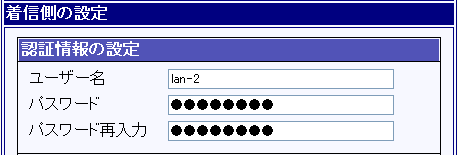




ユーザー名 着信接続するためのユーザー名を半角英数字で入力して下さい。 

パスワード
パスワード再入力着信接続するためのパスワードを半角英数字で入力して下さい。 

ユーザー名とパスワードを入力する際、半角大文字と小文字を間違えないように注意して下さい。
- 着信リング回数(着信時の呼び出し回数)を設定して下さい。






着信リング回数は5回以下に設定して下さい。
5回以上を設定すると、着信側のNetGenesisが応答する前に、発信側のNetGenesisの接続タイムアウト時間「1分」を経過してしまい、接続できない可能性がありますのでご注意下さい。
- 全ての設定が完了しましたら、画面下の[設定]ボタンをクリックして下さい。

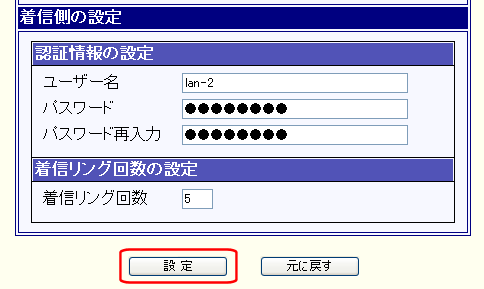
- 設定画面のメニューの「WANポートの設定」の中の、[モデムポート 動作モード設定]もしくは[シリアルポート 動作モード設定]をクリックして下さい。

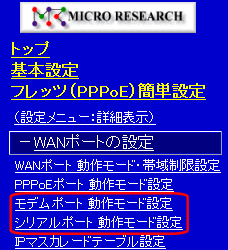
- 「動作モード設定」欄の「無通信自動切断・無切断時間の設定」を行って下さい。






送信無通信時間 

受信無通信時間 通信(送受信)を監視し、設定した時間内に通信が無かった時に、自動的に回線を切断します。

(送信と受信の無通信監視時間を、それぞれ別の時間に設定することが可能です。)

工場出荷値は[送信無通信時間]、[受信無通信時間]ともに「00:03:00」(3分)です。

チェック! 無通信自動切断を無効にすることはできません。 

使用方法によっては意図しない通信により無通信自動切断が行われず、過剰な通信料金が発生する可能性がありますので、必ず以下の内容を参照して下さい。

自動接続機能、無通信自動切断機能についての注意事項

ICMPプロトコル(PINGコマンド)は無通信自動切断機能の監視対象外です。
PINGコマンドを連続実行しても、無通信自動切断機能により回線が切断されますのでご注意下さい。
無切断時間を設定する 無切断時間を設定する場合、チェックを入れて下さい。
以下で設定する開始時間から終了時間までの間は、無通信自動切断の設定を無効にし、終了時間に達した時点で回線を切断します。

開始時間 

終了時間 無切断時間の開始時間と終了時間を設定します。 チェック! 開始時間と終了時間に同じ時間(24時間)を設定すると、NetGenesisは回線切断を行わなくなります。
ただし、回線状況等により回線切断が発生することがありますのでご注意下さい。

切断時刻に通信があった場合は、無通信自動切断により切断を行う。 チェックを入れた場合、無切断時間の終了時間になっても回線切断を行わず、無通信自動切断による切断処理に移行します。
チェック無しの場合は、終了時間に達した時点で通信の有無に関係なく回線を自動切断します。無切断時間の設定を行う際の注意 無切断時間の設定を行う場合、NetGenesisの時刻設定が必要です。
NetGenesisの時刻設定を行わないと、無切断時間の設定が正しく動作しませんので、注意して下さい。

NetGenesisの時刻を合わせる方法には、以下の2種類があります。
(どちらかを必ず行って下さい。)
方法1) [NetGenesisの時刻を合わせる] NetGenesisの設定画面を開いているパソコンの時刻をNetGenesisに設定します。 詳しくは、16-2.時刻設定 を参照して下さい。 方法2) NetGenesisの「SNTPクライアント」機能を利用する方法 インターネット(またはLAN)上のSNTP/NTPサーバー(時刻情報のサーバー)を利用して、NetGenesisに時刻を設定します。 詳しくは、13-2.SNTPサーバー設定 を参照して下さい。
- 設定が終わりましたら、[動作モード適用]ボタンをクリックして下さい。

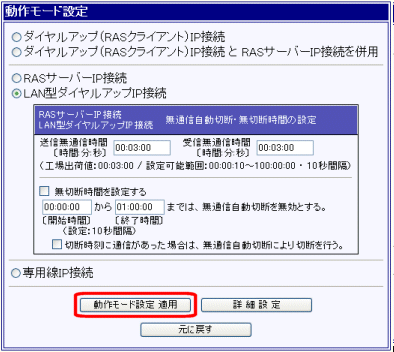
| |
「送信先IPアドレスによる通信の振り分け」を行う場合 | ||||||
| 14-1.スタティックルーティング設定 へ進んで下さい。 | |||||||
| |
「送信元IPアドレスによる通信の振り分け」」を行う場合 | ||||||
| 14-2.ソースルーティング設定 へ進んで下さい。 | |||||||
| |
|
||||||
| "設定の更新" と "NetGenesisの再起動" を行って下さい。 | |||||||
| 詳しくは 3-4.設定の終了(更新・再起動) を参照して下さい。 | |||||||
| |
引き続き他の設定を行う場合は、左のメニューをクリックし、必要な設定を行って下さい。 | ||||||
設定の更新・NetGenesisの再起動が完了した後、10-7.モデム/シリアルポート情報・制御 を参照して下さい。
| 直前に表示したページへ戻る |
| 10.モデム/シリアルポートを使用する へ戻る |